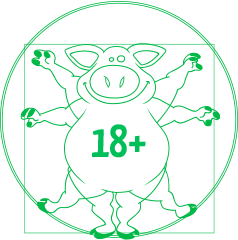Наш коллега Юрий Петров, биоинформатик и преподаватель из Швеции продолжает радовать нас своими лонгридами и сегодня ему в руки попал необычный ноутбук от компании Lenovo, модель Yoga Book 9 у которого в арсенале имеется экран 13,3" и … ещё один экран уже на месте привычной физической клавиатуры. Каков гаджет в работе — читайте в новом материале нашей редакции.
Производители различных устройств всегда пытались опередить технический прогресс, показать своё видение будущего, задать тренд. Ещё в начале нулевых годов ныне пропавшая из топа продаж компания Nokia показывала телефон-веер. Были также телефоны-рулоны и различные необычные попытки прирастить qwerty-клавиатуру к карманному гаджету. В начале десятых компания Sony даже представила планшет с двумя дисплеями для массового рынка — Sony Tablet P. Устройство, ожидаемо, популярностью не пользовалось, свою роль сыграл не только странный форм-фактор, но и откровенно сырой Android 3.
В 2019 году компания Microsoft показала один нишевый двухдисплейный продукт, который лично меня заинтриговал — Surface Neo. Чем был потенциально интересен тот странный планшет? С одной стороны, он предлагал компактность по сравнению с ноутбуками, а с другой — у этого концепта явно был потенциал превзойти iPad и планшеты на Android в ряде рабочих задач благодаря «взрослой» системе Windows 10X, которая при этом ещё и обещала избавиться от традиционной проблемы Windows в виде не самого удобного управления с помощью сенсорного экрана. Концепт был показан ряду журналистов и блоггеров, но, к сожалению, так и остался концептом.
Вначале в переносе запуска обвиняли ковид, затем говорилось о каких-то технических сложностях с Windows 10X, пока Microsoft тихо не удалила страницу продукта со своего сайта. Субъективно, я считаю это большой ошибкой: да, это было однозначно нишевое и странное устройство, но оно могло бы найти своих лояльных потребителей — разумеется, при условии выполнения обещаний со стороны Microsoft.
Основным игроком на рынке «не таких» устройств сейчас является Samsung со своими гибкими смартфонами Fold, линейка которых смогла пережить уже не одну итерацию вопреки изначальному скепсису. Среди планшетов и ноутбуков всё ещё скромнее: несколько концептов от Lenovo и лэптоп с гибким дисплеем от ASUS. Сегодня на обзоре устройство с двумя экранами от Lenovo — Yoga Book i9. Что это: ноутбук-трансформер, планшет или бесполезный аксессуар? Есть ли смысл в использовании устройства с двумя дисплеями или это искусственная попытка создать новый класс гаджетов? Постараемся разобраться на практике.
Комплект поставки

Комплект поставки заслуживает отдельного раздела. Сегодня вместе с большинством ноутбуков в коробке можно найти разве что зарядник. У Yoga Book всё куда богаче: в него входят также Bluetooth-клавиатура, стилус и мультифункциональная обложка для их хранения с функцией трансформера в подставку, делающую из устройства небольшую рабочую станцию с двумя дисплеями. В комплекте не хватает разве что мыши и это немного странно. С учётом небольшого количества портов (об этом дальше) и немалой цены ноутбука ($2500) кто-то может пожелать небольшой донгл для расширения портов (USB A, HDMI/DP и даже Ethernet), но это уже из области фантастики ☺️
Внешний вид
Даже в закрытом виде Yoga Book привлекает внимание, в первую очередь своим необычным цветом — в мире серебристых и чёрных лаптопов (с различными оттенками серого между ними) устройство цвета морской волны выделяется, бросается в глаза. Крышка матовая, приятная на ощупь. Боковые грани округлые, глянцевые, также тактильно приятные. Гладкость боковин нарушают лишь три порта USB-C, рычажок блокировки камеры и кнопка включения. Все разъёмы расположены в «нижней» части — устройство не симметрично, при использовании в режиме ноутбука у него явно есть верх (обозначаемый немного выступающей камерой с функцией Windows Hello) и низ, использующийся в качестве второго экрана или клавиатуры (именно в нём и сосредоточены все порты). Два порта находятся на левой грани и достаточно плотно примыкают друг к другу, один порт — на правой. Все разъёмы можно использовать для зарядки и это удобно на фоне младшего MB Pro 13", где оба порта расположены слева. Поддерживается Thunderbolt 4, так что при желании можно подключить множество различной «требовательной» периферии, вплоть до внешних видеокарт. Весит Yoga Book достаточно немного для ноутбука 13", не рекордсмен по лёгкости, но и не тяжеловес — всего 1,34 кг. 
На фото представлены размеры по сравнению с Apple MacBook Pro 13" (2022) и Microsoft Surface Pro X.
Первое включение
При открытии Yoga Book 9 в глаза сразу бросаются два дисплея, даже в выключенном состоянии они придают ноутбуку довольно футуристичный вид. Хочется поскорее включить устройство и испытать новый опыт. И настройка Windows 11 оказывается полным разочарованием в этом плане — система просто не рассчитана на установку с помощью двух дисплеев, задействован лишь верхний. На нижнем же в это время можно… посмотреть рекламу. Даже для ввода используется виртуальная клавиатура на верхнем дисплее.
Что же, мы завершили установку и первичную настройку Windows, пришла наконец пора прикоснуться к будущему, тем более что ноутбук заботливо открывает туториал по использованию двух дисплеев. Первые несколько обучающих экранов проходят хорошо, но затем начинаются трудности. Например, я не могу выполнить простой жест: касание 5 пальцами одновременно должно развернуть приложение на два экрана. Почему? Что я делаю не так? Это сводит с ума. Также у меня не получался ещё один жест (перенос приложения с одного экрана на другой), никак. Я решил оставить эту инструкцию до лучших времён и изучить настройки двух дисплеев. И тут я замечаю, что те жесты, которые я не смог выполнить… просто отключены! Зачем? Для чего учить пользователя тому, что он не сможет попробовать, пока сам не пойдёт в настройки и не включит их? Это одна из самых бессмысленных и раздражающих проблем устройства, но, к сожалению, не единственная.
Дисплеи и звук
Yoga Book оснащается двумя глянцевыми OLED-экранами с разрешением 2880x1800 каждый (соотношение сторон 16:10). Картинка сочная и живая, несмотря на глянец, углы обзора хороши. Контраст отличный, дисплеи поддерживают HDR. Но тут притаилась ложка дёгтя и достаточно большая: ШИМ. Он очень заметен с помощью камеры и не пропадает полностью никогда. Я не рекомендую ставить яркость ниже 65%. Выше представлены примеры ШИМ на белом фоне при значениях 25%, 50%, 65%, 80% и 100%.
Пиковая яркость, заявленная производителем, составляет 400 нит — приемлемый уровень. Но вот частота обновления дисплеев — лишь 60 Гц. Экраны сенсорные и довольно быстро собирают отпечатки, потому потенциальный покупатель должен заранее подготовиться носить с собой микрофибру или иметь под рукой специальные салфетки для протирки мониторов.

Хочется похвалить динамики — они необычайно мощные для такого устройства. Как мне показалось, звук не нейтральный, басы преобладают, некоторые композиции, которые я слушал ради теста, звучали иначе. Динамики находятся в петле, соединяющей два дисплея, и вот в этом и скрывается основная проблема. Когда устройство используется в режиме ноутбука — всё нормально. Но стоит трансформировать его в однодисплейный планшет, как динамик начинает играть в сторону. Впечатления от этого максимально странные.
Ввод
В этом разделе мы остановимся по порядку на виртуальной, комплектной физической клавиатуре и стилусе.
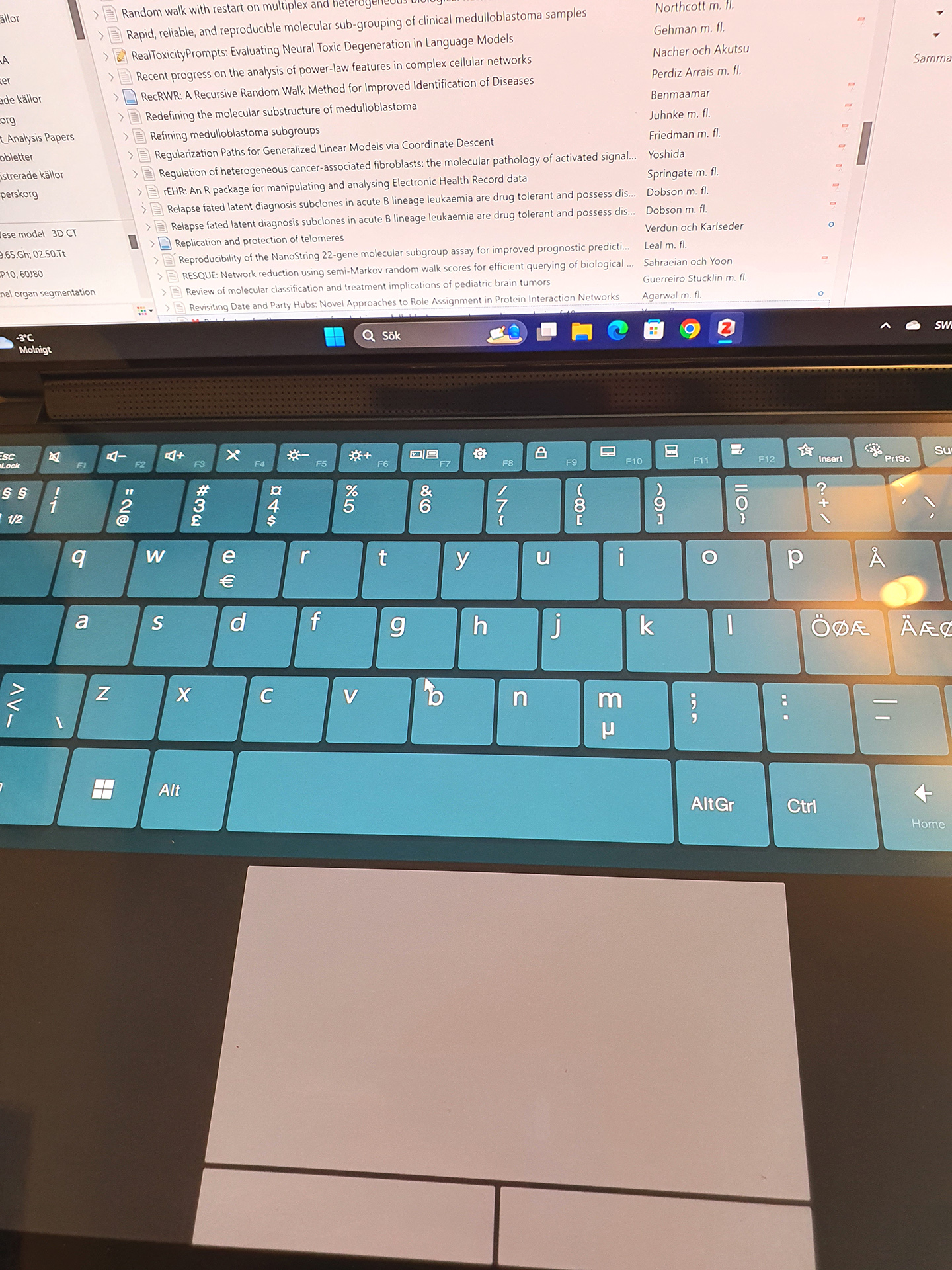
Виртуальная клавиатура плоха. Речь даже идёт не об отсутствии тактильной отдачи, которую пытаются заменить вибрацией — я набираю вслепую тексты с довольно малым количеством ошибок (самая частая — ввод «ц» вместо «й»). Речь идёт о той откровенной халтуре, которая скрывается под видом программной клавиатуры. Начнём с раскладки. Моё устройство на шведском языке, но сразу при настройке я добавил русский. Что происходит при нажатии виртуальных клавиш Alt-Shift? Визуально — ничего. Я всё так же вижу перед собой шведскую раскладку. Но если я нажму на кнопку «f» — то получу в итоге русскую «а»! Производителю было лень перерисовать скин. Но, может быть, это просто какая-то случайность? При нажатии на CapsLock все символы переходят в верхний регистр, а вот при тапе или удержании Shift — нет. То же самое касается нажатий на Fn или Alt/AltGr. Я тестировал ноутбук около месяца, устанавливал последние обновления программ от Lenovo (версия Yoga Book 9 User Center — 1.2.5.12, новейшая на момент написания). Это просто непростительно: самая ужасная виртуальная клавиатура, что я видел за 20 лет моего опыта с сенсорными экранами. Дело осложняет ещё то, что в режиме работы с двумя дисплеями в портретной ориентации клавиатура не работает, выдавая предупреждение, что она доступна только в ландшафтной. При этом клавиатура работает с одним дисплеем в портретной ориентации. Это поделие замещает собой стандартную виртуальную клавиатуру Windows (не та, которая отдельное приложение), тем самым усложняя жизнь владельца. Здесь я хочу обратиться к опыту использования ещё одного необычного гаджета из моей коллекции — ASUS ROG Ally. 
Это аналог Steam Deck на Windows 11, такие устройства, как правило, не отличаются идеальным пользовательским опытом, представляя из себя просто небольшие компьютеры на Windows с «приваренными» контроллерами. Опыт использования ROG Ally не является чем-то выдающимся, не выглядит он и ужасным, но вот в одном он точно превосходит Yoga Book — в удобстве работы с виртуальными клавишами. Потому что в ASUS не стали изобретать колесо и оставили стандартный ввод Windows, более того, в их командном центре можно поставить кнопку быстрого вызова виртуальной клавиатуры (бывает полезно в пошаговых стратегиях). Когда опыт работы с виртуальной клавиатурой лучше на аналоге Steam Deck, чем на «ноутбуке будущего» — это тревожный звоночек для последнего.

Физическая клавиатура из комплекта, между тем, оказалась весьма комфортной. На картинках она производила впечатление «скученных» кнопок, но при печати я никогда не делал ошибок. Некоторые проблемы может вызвать разве что клавиша между Shift и z, она почему-то вплотную прилегает к Shift. Ход кнопок достаточный, больше, чем ожидаешь от такой клавиатуры. Аксессуар может «накладываться» на нижний экран, переводя его в один из двух режимов работы: если клавиатура сдвинута вверх, то внизу появляется виртуальный тачпад (подробнее о нём далее) и несколько дополнительных кнопок по бокам. Переместив же клавиатуру в нижнее положение, мы получаем доступ к виджетам, таким как погода, новости, монитор ресурсов системы и, самое главное, письма Outlook. В подборке есть и другие виджеты, компания периодически выпускает новые, но действительно полезными я нашёл только последние два из перечисленных ранее, да и те не могу назвать незаменимыми. Клавиатура примагничивается к дисплею, но не очень сильно, лежать с ноутбуком на коленях под углом не получится, аксессуар под собственным весом сползает вниз, закрывая тачпад, который поддерживает жесты.

Поставляемый в наборе стилус посредственный. Очень средняя эргономика и ощущение дешевизны благодаря некоторым острым граням. Питается перо от батарейки AAAA, в комплекте сразу идёт одна. Функция игнорирования случайных нажатий при работе в PowerPoint реализована просто ужасно. Во время чтения лекций я могу начать делать дополнительные рисунки на слайдах, поясняя материал. У меня никогда не было проблем с этим на Surface Book 2, опыт именно с этим ноутбуком-трансформером заставил помотреть в сторону устройств с сенсорным экраном. Во время первой же лекции с Yoga случился конфуз: я пишу левой рукой, и очень часто костяшки, касающиеся экрана, воспринимались как стилус, в то время как сам стилус игнорировался.

Завершить данный раздел я хочу виртуальным тачпадом, вернее — тачпадами, потому что их сразу два. Один из них представляет часть виртуальной клавиатуры, описанной выше, второй же является отдельным приложением. Первый, соответственно, вызывается нажатием 8 пальцев на дисплей (как при попытке играть на пианино), второй — при нажатии 3-мя. Сценарии использования второго остаются достаточно туманными. Размеры тачпадов можно менять, ставить виброотклик, но опыт работы остаётся в лучшем случае посредственным из-за как раз виртуальности тачпада. Невозможно при печатании вслепую понять, в какой области тачпада находится палец сейчас, насколько я близок к грани. С моей точки зрения, лучшие тачпады у линейки Surface, также очень хорошие они у MacBook, но виртуальный тачпад Yoga Book сильно ниже среднего.
Производительность и время автономной работы
На промо-материалах Lenovo Yoga Book 9 показывается в режиме рабочей станции, а коробка (и наклейка на нижнем торце самого ноутбука) гордо возвещает о наличии процессора Core i7 внутри. Покупателя, ожидающего получить себе передвижную лабораторию для профессиональной обработки фото и монтажа видео, ждёт неприятный сюрприз: устройство полагается на интегрированную графику Iris Xe, а процессор далеко не самый мощный, обладая при этом всего двумя высокопроизводительными ядрами, остальные же 6 являются энергосберегающими. Впрочем, это неудивительно, два дисплея и так потребляют немало энергии, более производительный процессор снизил бы время автономной работы и сделал устройство толще, требуя более мощного пассивного и активного охлаждения. Объём оперативной памяти составляет 16 ГБ, его должно хватить для большинства задач, но, возможно, за такую цену, с учётом двух дисплеев и интегрированной графики, 32 ГБ смотрелись бы более оправдано. В роли накопителя выступает M2 SSD, у рассматриваемой модели ёмкость составляет 1 ТБ. Как и многие другие Windows-ноутбуки, Yoga Book страдает от предустановленного ненужного софта.
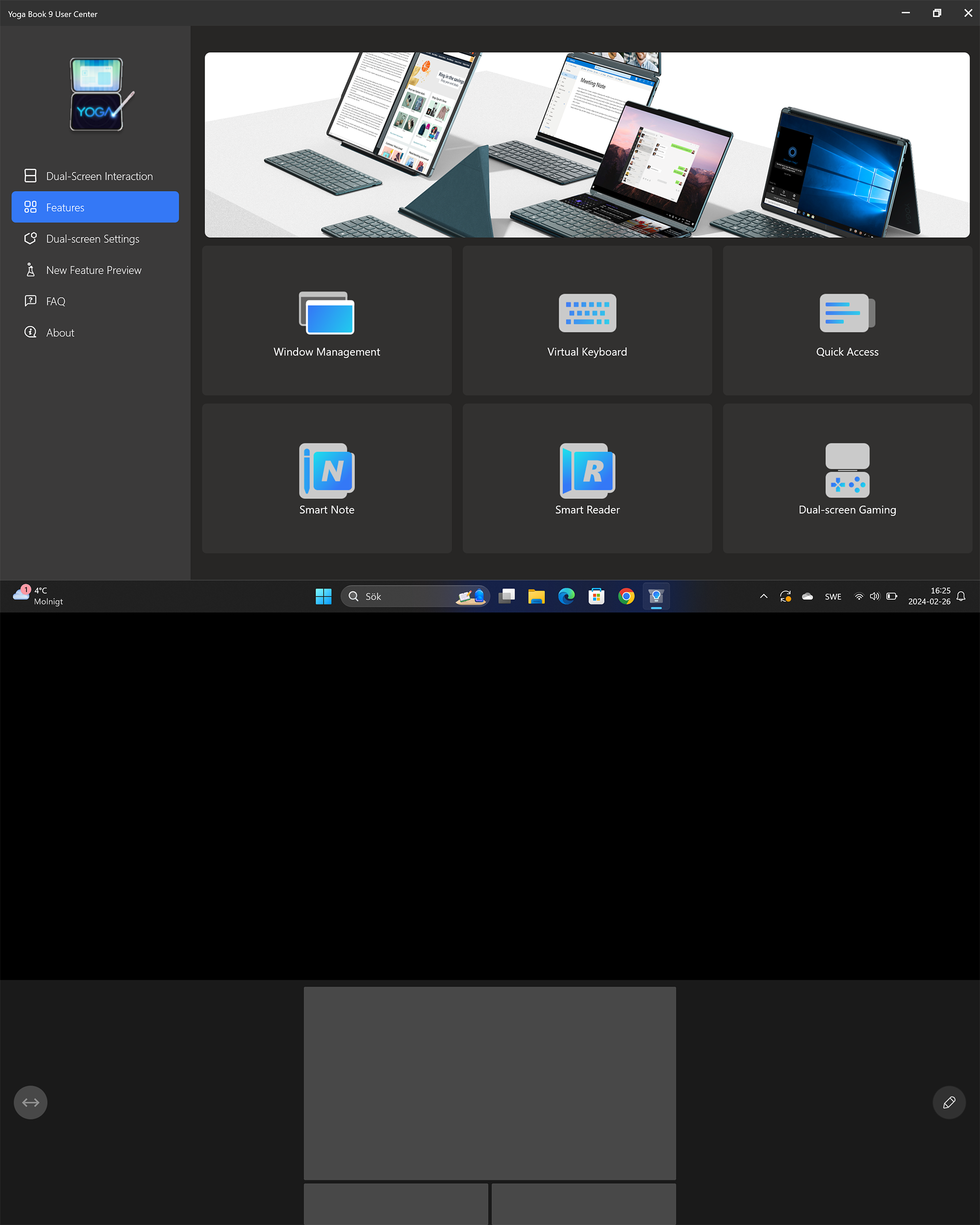
Планшет может довольно ощутимо нагреваться и шуметь, особенно во время зарядки. При обычной офисной работе подобных эффектов не возникает. Я тестировал работу с Office-пакетом, Outlook, браузерами Chrome и Edge (пара десятков вкладок), несложными проектами в Visual Studio Code и RStudio. Никаких задержек в работе не возникало, всё летает без тормозов. Несмотря на это, я особенно хочу отметить дёрганую анимацию при повороте дисплея, что создаёт неприятное впечатление.
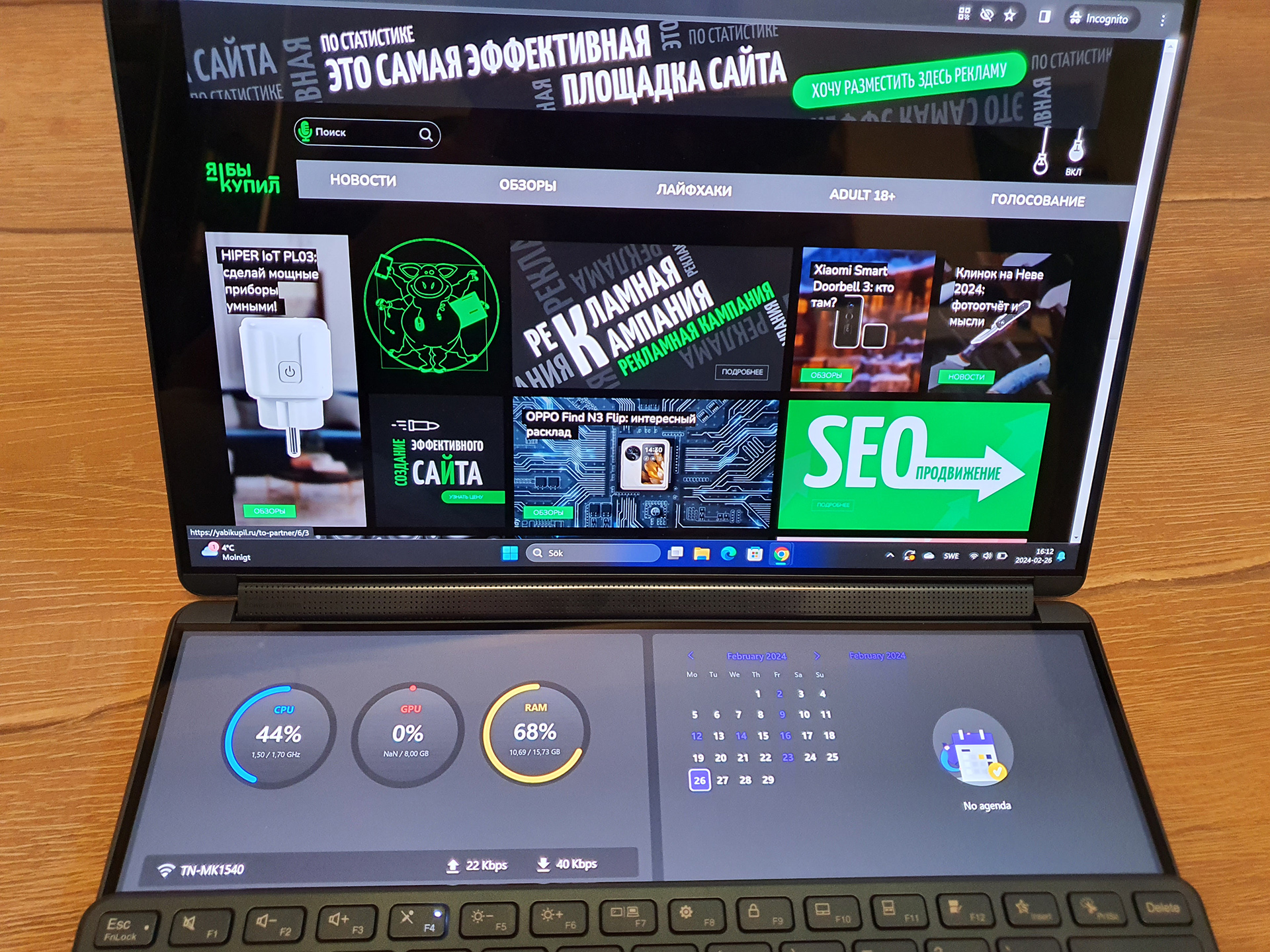
Yoga Book предлагает отдельный game-режим, но запуск игр с такими характеристиками я решил даже не пробовать: я очень сильно сомневаюсь, что устройство способно потянуть более-менее требовательные игры даже пятилетней давности или старше. Dark Souls 3, хоть и идёт в достаточно приличном качестве, но заставляет мой старенький Surface Book 2 выть кулерами. Плюс ко всему, я не могу представить себе человека, который бы взял Yoga Book с прицелом на игры.
Подытоживая данный раздел, хочется сказать, что устройство вполне удовлетворит все ежедневные потребности покупателя и даже немного больше, но не стоит ожидать чудес, это ни в коем случае не мобильная рабочая станция.
Сценарии для работы с двумя экранами
В предыдущих разделах описывалось использование второго экрана в качестве клавиатуры и ограничения по производительности. Но что ещё можно делать с двумя дисплеями? В данном разделе мы рассмотрим несколько сценариев для каждой из «трансформаций» Yoga Book.
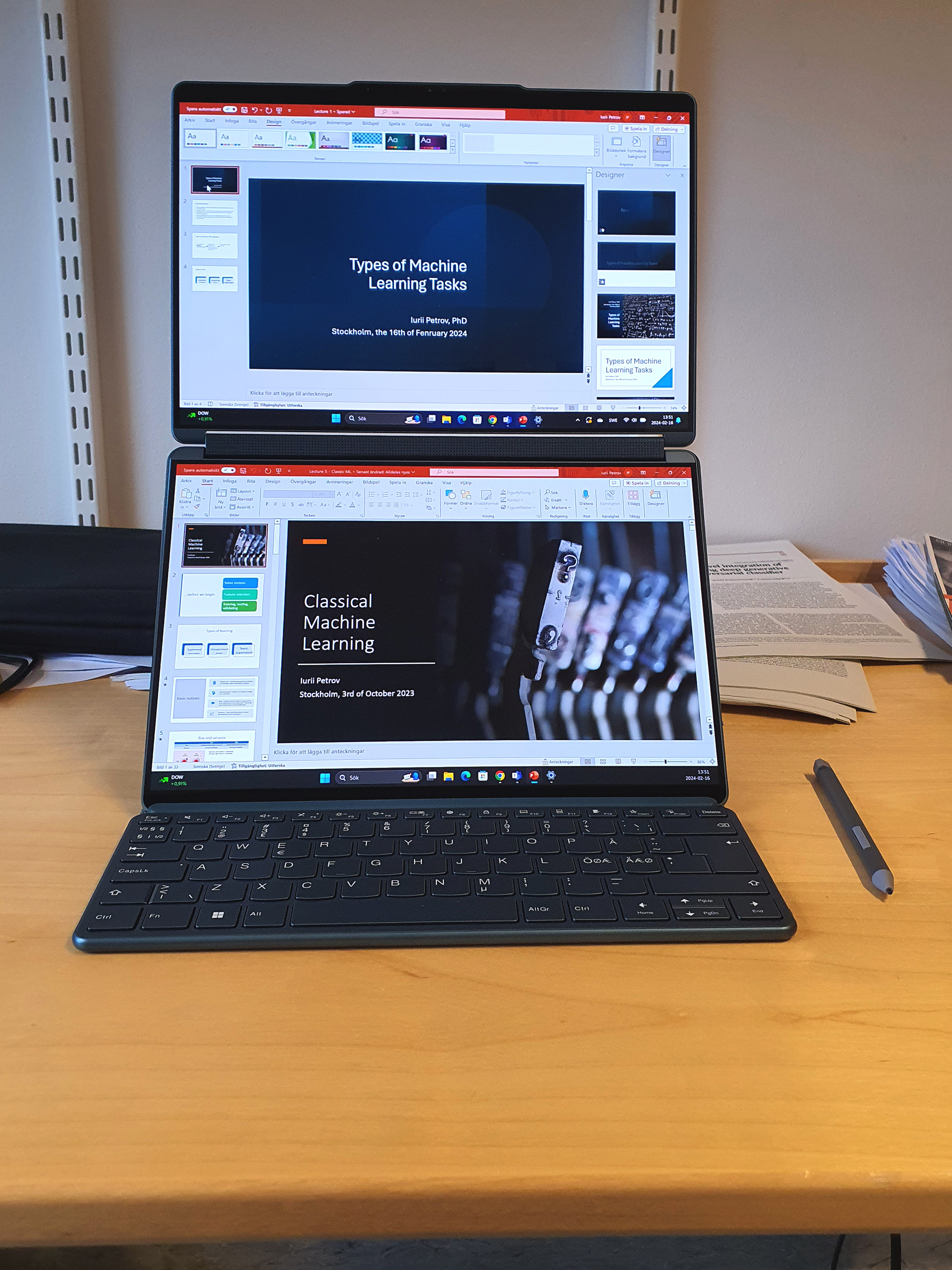
Самое очевидное — использовать внешнюю клавиатуру, поставляемый в комплекте чехол-подставку и получить конструкцию из двух дисплеев, один над другим. В таком режиме угол нижнего дисплея изменить нельзя. На фото может казаться, что клавиатура находится некомфортно близко к самому устройству, но на практике с этим никаких проблем нет. Получившаяся конструкция устойчивая, вопросов не вызывает. Пожалуй, именно в таком режиме работа с Yoga Book наиболее удобна: на каждый из экранов можно вывести отдельное приложение. В моём случае это были различные сочетания Microsoft Teams, Excel, PowerPoint, OneNote, Chrome. При запуске PowerPoint в таком режиме верхний экран показывает только презентацию, нижний же переходит в presenter mode, в котором видны счётчик и заметки к текущему слайду. После небольших манипуляций можно сделать так, чтобы на одном экране была презентация, а на другом — Teams или Zoom с чатом, это очень облегчает взаимодействие с удаленной аудиторией. Но это очень специфичный сценарий использования. Также мне было очень удобно готовить презентации в таком режиме. Я получил больше положительного опыта от подобного сценария использования, чем ожидал.
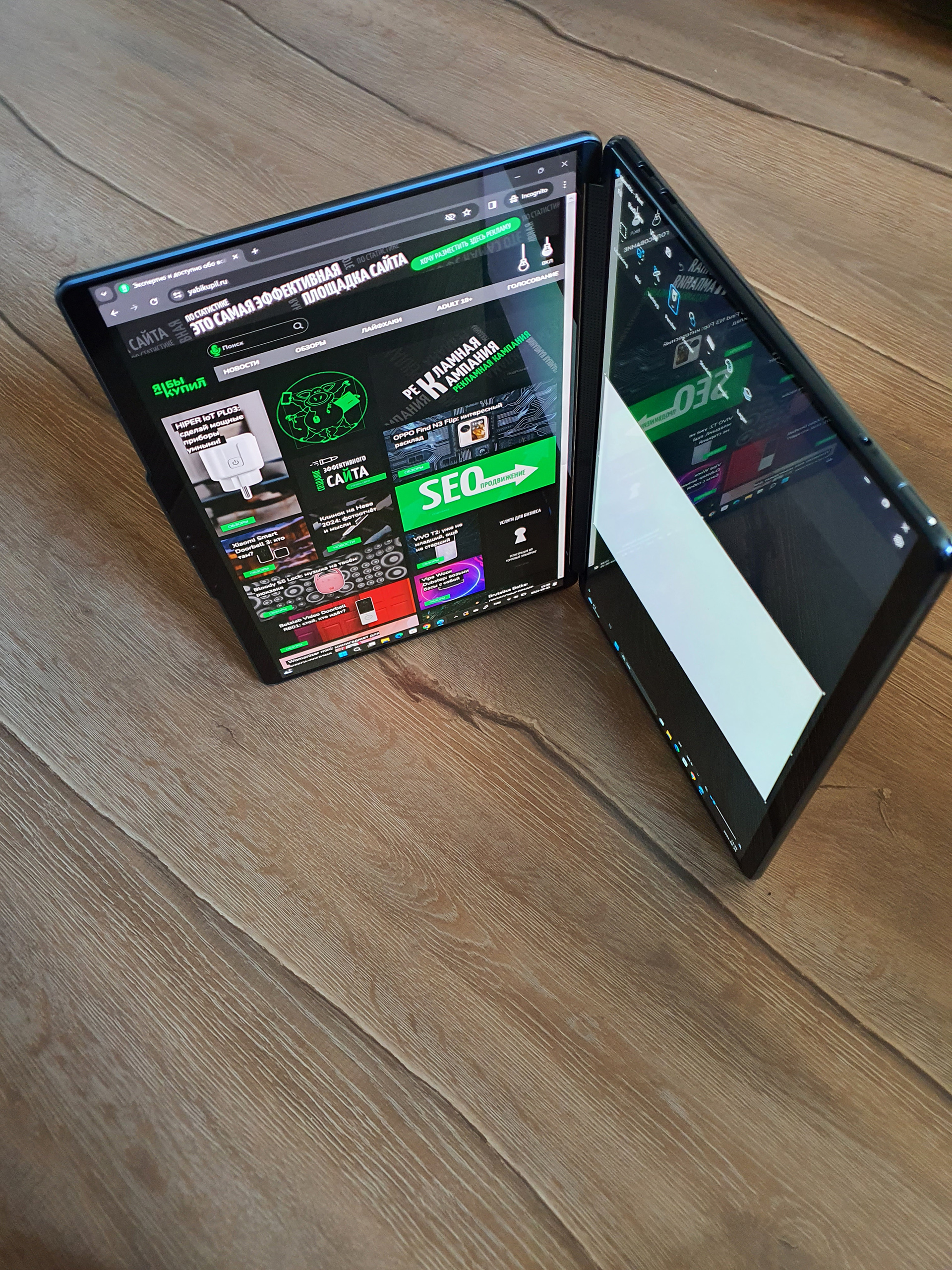
Второй вариант — эксплуатаци Yoga Book в режиме «книжки». Наверное, самый странный сценарий использования аппарата, я с трудом могу представить реальные ситуации, когда понадобится такой формат. Многие потенциальные сценарии просто отпадают из-за невозможности использовать виртуальную клавиатуру в таком режиме.

Наконец, ноутбук можно расположить «домиком». Казалось бы, таким образом можно поставить его на какую-нибудь поверхность и, например, смотреть кино. Но проблема заключается в том, что в таком режиме второй экран не выключается, он переворачивается, как будто ноутбук планируют эксплуатировать одновременно два человека. Я не вижу реальных ситуаций, когда бы возникла необходимость использовать Yoga Book таким образом. Локальная игра в «морской бой»?
Закончить хотелось бы некоторыми проблемами работы с двумя дисплеями. Самая раздражающая из них — диалоги установки. Когда вылезает какой-то интерфейс подтверждения, то виртуальная клавиатура со второго экрана пропадает (поскольку является обычной программой, которую уведомление просто-напросто перекрывает). Нужно жать на подтверждение пальцем. Это ещё одна раздражающая мелочь, показывающая неготовность устройства для ежедневного использования.
И ещё раз про эргономику
Этому наблюдению не нашлось места ни в одном из других разделов. Yoga Book не просто гаджет с двумя экранами, это устройство-трансформер, а значит, его можно превратить в традиционный планшет с одним экраном, нужно лишь согнуть его особыми образом, раскрыть на 360 градусов. При этом один из дисплеев становится задним торцом устройства. Работа в таком режиме максимально не комфортна, в первую очередь психологически: ты чувствуешь, что твои пальцы лежат на дисплее, он скользкий, нет ощущения надёжного хвата, плюс ко всему ты ещё и осознаешь, сколько же там будет отпечатков, когда дисплей вернётся в рабочее положение. Следует заметить, что в одноэкранном режиме виртуальная клавиатура работает, но только в портретной ориентации экрана, при этом используется стандартный ввод Windows 11.
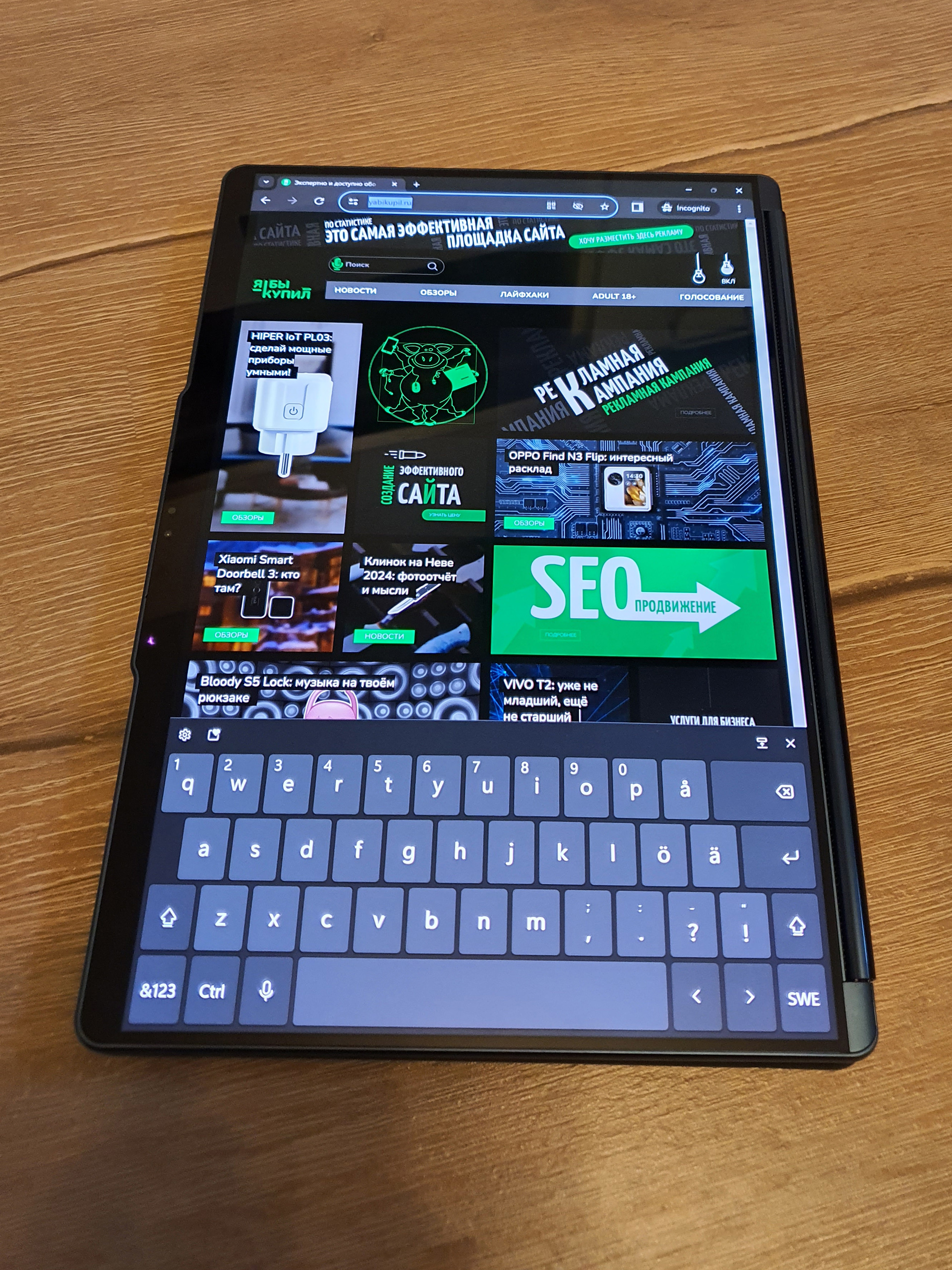
|
Тип |
Ноутбук на Windows 11 |
|
Дисплеи |
2х 13,3" OLED 2880x1800 пикс., 60 Гц, 16:10, 400 нит |
|
Процессор |
Core i7-1355U + Intel Iris Xe Graphics |
|
Память |
16Гб/ 1Тб |
|
Интерфейсы |
Wi-Fi 6E, 802.11ax; Bluetooth 5.3 |
|
3x USB-C (Thunderbolt 4); DisplayPor 1.4 |
|
|
Фотокамеры |
Веб-камера 5.0Мп + IR |
|
Аккумулятор |
Li-pol 80 Вт/ч |
|
Габариты и вес |
299,1 x 203,9 x 15,95 мм, 1,34 кг |
|
Прочее |
Lenovo Digital Pen 3 + Yoga Book 9 Bluetooth keyboard |
Резюме
Yoga Book 9 — однозначно одно из самых необычных устройств последних лет. Предлагает ли планшет-трансформер что-то уникальное? Скорее да, чем нет. Но уникальное — не всегда хорошее. Те преимущества, что содержит это устройство, придутся ко двору достаточно небольшой прослойке людей, нужно держать в уме, что исполнение многих заявленных функций на данный момент далеко от идеала. Не стоит также представлять себе это устройство в качестве мощной рабочей станции для монтажа видео, используемый процессор вкупе с интегрированной графикой отсекают подобные сценарии. Но одного у ноутбука не отнять: выглядит он великолепно (особенно если постоянно протирать маркие дисплеи), если вы рассматриваете лэптоп в качестве аксессуара и хотите выделиться, то это однозначно одно из достойных внимания устройств. 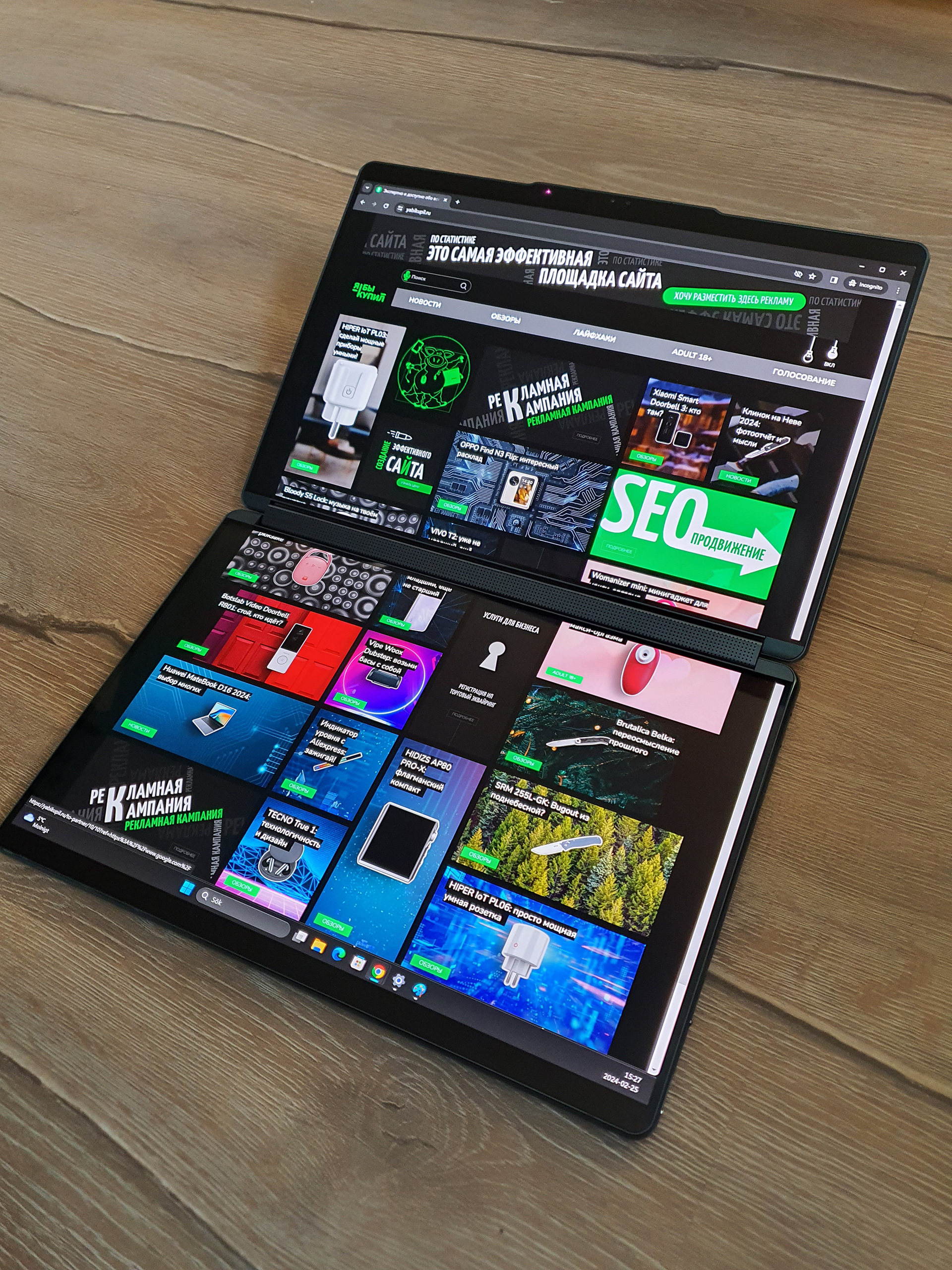
Стоит Yoga Book около $2500, что весьма немало, если смотреть на не самые выдающиеся технические характеристики. Если вы гик, собирающий коллекцию необычных гаджетов, я бы тоже порекомендовал купить Yoga Book — неизвестно, увидим ли мы ещё что-то подобное в ближайшие годы, но массовыми такие устройства точно не станут. Всем остальным категориям покупателей, кроме тех, которым по каким-то причинам просто жизненно необходим второй дисплей на ноутбуке для офисной работы, рассматривать устройство к покупке не рекомендуется, на рынке за сопоставимую или более низкую стоимость хватает альтернатив с высокой производительностью, большим временем автономной работы, лучшей эргономикой. Исходя из всего вышесказанного я бы купил устройство за 2000 долларов и ни центом больше ☺️